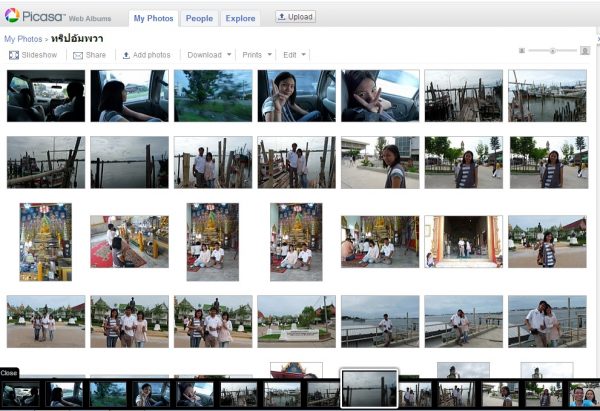
วันนี้แวะมาแนะนำ Extension สำหรับ Google Chrome ที่ใช้งานมาแล้วสักพัก แล้วรู้สึกประทับใจกับการทำงานของมัน นั้นคือ Slideshow เมื่อติดตั้งแล้ว เวลาเปิดเข้าเว็บที่เป็นอัลบั้มรูป เช่น Flickr, Picasa, Facebook มันจะแสดง Slideshow ด้านล่างให้เราเลือกดูเล่นๆก่อน ว่ามีอะไรบ้าง แล้วถ้าคลิกก็จะแสดงเป็น Light box ขึ้นมา ใช้ลูกศรเลือนซ้ายขวา ผมเอาไว้ดูอัลบั้มสวยๆงามๆใน facebook เป็นหลัก ในกรณีที่อยากดูทั้งหมด ดูบางอันเอาเมาส์วางมันจะใหญ่ขึ้นเพราะ Photo Zoom แต่ถ้าเปิดแล้วมันไม่ขึ้น ให้ลอง Reload หน้านั้นดูอีกครั้ง เดี๋ยวมันจะขึ้นเอง ขณะที่ดูไปชอบรูปไหนก็คลิกแชรได้เลย(ไม่ค่อยแชร์เดี๋ยวชาวบ้านรู้ว่าดูอะไร)